Poznámka:
Přístup k této stránce vyžaduje autorizaci. Můžete se zkusit přihlásit nebo změnit adresáře.
Přístup k této stránce vyžaduje autorizaci. Můžete zkusit změnit adresáře.
Toto téma popisuje, jak stáhnout a nakonfigurovat řešení Contact Manager tak, aby běžela místně na pracovní stanici vývojáře.
Požadavky na systém
Pokud chcete řešení Contact Manageru spustit místně a provést další úlohy popsané v tomto kurzu, budete muset na svou vývojářskou pracovní stanici nainstalovat tento software:
- Visual Studio 2010 Service Pack 1, Premium nebo Ultimate Edition
- Internetová informační služba (IIS) 7.5 Express
- SQL Server Express 2008 R2
- Nástroj pro nasazení webu služby IIS (Nasazení webu) 2.1 nebo novější
- ASP.NET 4.0
- ASP.NET MVC 3
- .NET Framework 4
- .NET Framework 3.5 SP1
S výjimkou sady Visual Studio 2010 si můžete stáhnout a nainstalovat nejnovější verze všech těchto produktů a komponent prostřednictvím Instalačního programu webové platformy.
Stažení a extrahování řešení
Ukázkovou aplikaci Contact Manager si můžete stáhnout z galerie kódů MSDN zde.
Konfigurace a spuštění řešení
Pokud chcete nakonfigurovat a spustit řešení Contact Manager na místním počítači, budete muset provést tyto základní kroky:
- Pokud ji ještě nemáte, vytvořte místní databázi ASP.NET aplikačních služeb s povolenými funkcemi členství a správy rolí.
- Upravte připojovací řetězce v souborechweb.config tak, aby odkazují na místní instanci SQL Server Express.
- Spusťte řešení ze sady Visual Studio 2010.
Zbývající část této části obsahuje další pokyny k dokončení jednotlivých úloh.
Vytvoření databáze aplikačních služeb
Otevřete příkazový řádek sady Visual Studio 2010. Uděláte to tak, že v nabídce Start přejdete na Všechny programy, kliknete na Microsoft Visual Studio 2010, kliknete na Visual Studio Tools a potom na Příkazový řádek sady Visual Studio (2010).
Na příkazovém řádku zadejte tento příkaz a stiskněte klávesu Enter:
aspnet_regsql –C "Data Source=.\SQLEXPRESS;Integrated Security=true" –A mr –d CMAppServices- Pomocí přepínače –C zadejte připojovací řetězec pro databázový server.
- Pomocí přepínače –A určete funkce aplikačních služeb, které chcete přidat do databáze. V tomto případě m označuje, že chcete přidat podporu pro poskytovatele členství, a r označuje, že chcete přidat podporu pro správce rolí.
- Pomocí přepínače –d zadejte název databáze aplikačních služeb. Pokud tento přepínač vynecháte, nástroj vytvoří databázi s výchozím názvem aspnetdb.
Po úspěšném vytvoření databáze se na příkazovém řádku zobrazí potvrzení.

Poznámka
Další informace o nástroji aspnet_regsql najdete v tématu nástroj ASP.NET SQL Server Registration Tool (Aspnet_regsql.exe).
Dalším krokem je zajistit, aby připojovací řetězce v řešení Contact Manager ukazovaly na místní instanci SQL Server Express.
Aktualizace připojovacích řetězců
Otevřete řešení Contact Manager v sadě Visual Studio 2010.
V okně Průzkumník řešení rozbalte projekt ContactManager.Mvc a potom poklikejte na uzelWeb.config.
Poznámka
Projekt ContactManager.Mvc obsahuje dva souboryweb.config . Musíte upravit soubor na úrovni projektu.

V elementu connectionStrings ověřte, že připojovací řetězec s názvem ApplicationServices odkazuje na místní databázi ASP.NET aplikačních služeb.
<connectionStrings> <add name="ApplicationServices" connectionString="Data Source=.\SQLEXPRESS; Integrated Security=true; Initial Catalog=CMAppServices" providerName="System.Data.SqlClient" /> </connectionStrings>V okně Průzkumník řešení rozbalte projekt ContactManager.Service a potom poklikejte na uzelWeb.config.

V elementu connectionStrings v připojovacím řetězci s názvem ContactManagerContext ověřte, zda je vlastnost Zdroj dat nastavena na místní instanci SQL Server Express. V připojovacím řetězci nemusíte nic měnit.
<connectionStrings> <add name="ContactManagerContext" connectionString="Data Source=.\SQLExpress; Initial Catalog=ContactManager; Integrated Security=true; multipleactiveresultsets=true" providerName="System.Data.SqlClient" /> </connectionStrings>Uložte všechny otevřené soubory.
Teď byste měli být připraveni spustit řešení Contact Manager na místním počítači.
Poznámka
Pokud tento postup provedete bez vytvoření databáze aplikačních služeb, ASP.NET databázi vytvoří při prvním pokusu o vytvoření uživatele. Ruční vytvoření databáze vám ale dává mnohem větší kontrolu nad sadou funkcí aplikačních služeb, které chcete podporovat.
Spuštění řešení Contact Manageru
V sadě Visual Studio 2010 stiskněte klávesu F5.
Internet Explorer se spustí a vyžádá si adresu URL aplikace Contact Manager ASP.NET MVC 3. Ve výchozím nastavení aplikace zobrazí stránku Všechny kontakty .
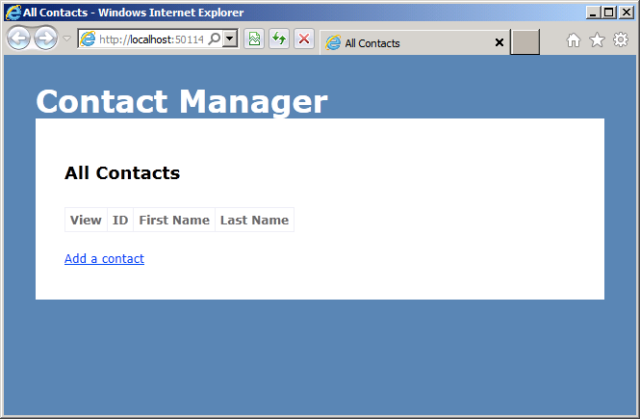
Přidejte několik kontaktů a pak ověřte, že aplikace funguje podle očekávání.

Přejděte na
http://localhost:50114/Account/Register(upravte adresu URL, pokud hostujete aplikaci na jiném portu). Přidejte uživatelské jméno, e-mailovou adresu a heslo a ověřte, že účet můžete úspěšně zaregistrovat.
Přejděte na
http://localhost:50114/Account/LogOn(upravte adresu URL, pokud hostujete aplikaci na jiném portu). Ověřte, že se můžete přihlásit pomocí účtu, který jste právě vytvořili.
Zavřete Internet Explorer a zastavte ladění.
Závěr
V tomto okamžiku by mělo být řešení Správce kontaktů plně nakonfigurované tak, aby běžela na místním počítači. Řešení můžete použít jako referenci při práci s dalšími tématy v tomto kurzu.
Další téma Principy souboru projektu vysvětluje, jak můžete pomocí vlastních souborů projektu Microsoft Build Engine (MSBuild) v řešení Contact Manager řídit proces nasazení.